遠端控制允許訪問和控制不同的設備,尤其是在存在地理差異或技術問題的情況下。 Android 遠端控制工具可以説明您從另一部手機或計算機遠端控制 Android 手機。本文回顧了頂級遠端控制 Android 工具,並解釋了如何使用這些工具遠端訪問手機。
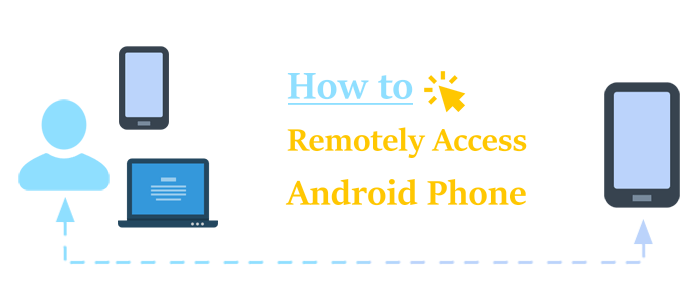
如果您正在尋找最好的 Android 遠端控制工具, Phone Mirror 是一個可靠的解決方案,可讓您將 Android (和 iOS)設備鏡像到您的PC。它功能強大,可以同時對多個設備進行螢幕投射。Phone Mirror 支援 Windows 7、8、10 和 11。
以下是使用 Phone Mirror 遠端存取和控制您的 Android 設備的方法。
01在您的PC上下載、安裝並運行該應用程式,然後按下「Android鏡像」按鈕投射您的Android顯示器。

02在 USB 連接 和 WiFi 連接之間選擇最優選的連接方法。對於USB連接,只需按照螢幕上的說明在您的 Android 設備上下載該應用程式即可。(USB 連接不需要您下載應用程式。

03允許在 Android 設備上進行USB調試。手機鏡像將自動開始。
之後,您可以按照以下步驟使用 Phone Mirror 遠端控制您的 Android 設備:
01導航到中間工具列,然後按兩下 設置 “圖示。選擇首選的視窗模式。

02打開控制電話狀態以允許遠端控制。
從那裡,您可以使用滑鼠和鍵盤遠端控制您的 Android 手機,或使用提供的快捷方式進行更快的控制。
也可以參考:
您今天應該考慮使用的最佳 Android 模擬器 [不容錯過]
本節回顧了一些常用的免費 Android 遠端控制應用程式 ,您可以利用這些應用程式遠端訪問 Android 設備。
AnyDesk是一款廣受歡迎的 Android 遠端控制應用程式,將自己定位為 遠端訪問的明智選擇。正如它所說,AnyDesk是一款安全、可靠和直觀的遠端桌面軟體,截至2020年,全球有超過3億人信賴和下載。
它在追求高效運營的個人、初創公司和企業中很受歡迎。如果您想通過雲端對系統進行即時技術支持和診斷,AnyDesk是滿足您需求的最佳 Android 遠端控制應用程式。
AnyDesk 相容不同的操作系統,包括macOS、 Windows、Linux、 iOS、Raspberry Pi、FreeBSD 和 Android。也許它最好的賣點是,使用AnyDesk,您可以免費遠端訪問和控制 Android 手機。
以下是使用AnyDesk遠端訪問手機的方法。
第 1 步:從 Google Play 商店下載 AnyDesk 。安裝並打開應用程式。
第2步:點擊 同意 ,授予AnyDesk外掛程式使用 Android 系統的無障礙服務介面的許可權,以允許遠端控制功能。切換「設置」應用中「輔助功能」部分中的按鈕。
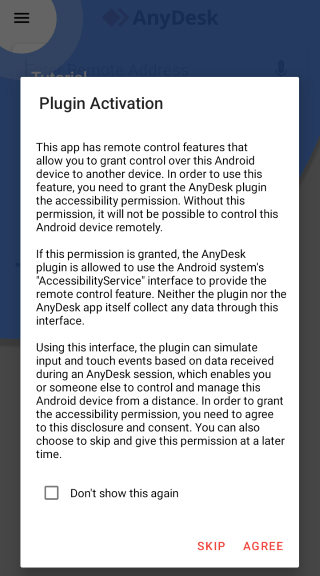
第 3 步:在欄上輸入 遠端位址 以允許遠端訪問。您也可以在桌面版本中輸入您的位址。
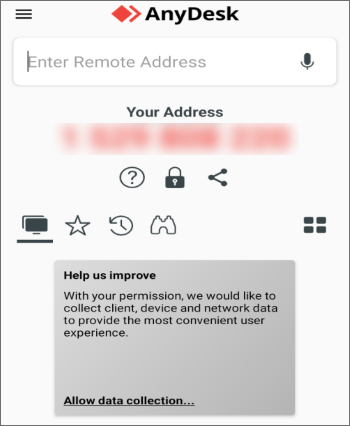
AnyDesk會快速將您的 Android 設備連接到遠端控制設備,以進行無線訪問和控制。如果你通過電腦遠端訪問 Android 設備,則可以使用電腦的滑鼠和鍵盤來控制 Android 設備。
TeamViewer Quick Support 由 TeamViewer 開發,是一款以單個可執行檔形式提供的應用程式。此應用程式僅允許傳入遠端控制連接。不幸的是,它不允許您啟動傳出遠端連接。
TeamViewer快速支援允許遠端移動到行動和PC的訪問和控制。這樣,使用者就可以遠端控制另一台 Android 設備上的檔。借助此快速支援功能,您可以允許遠端存取服務技術人員,以遠端訪問、操作、診斷和修復您的設備。
這款 Android 遠端控制工具支援 Linux、 Windows、macOS、ChromeOS、 iOS和 Android。

對於想要遠端訪問功能的單個使用者,起價為 24.90 美元。其他定價計劃包括:
以下是使用TeamViewer快速支援遠端控制手機的方法。
第 1 步:從您的 Google Play 商店下載 TeamViewer QuickSupport。運行應用,然後按兩下同意並繼續以同意條款和條件。
第 2 步:設置應用並授予特殊應用訪問許可權。
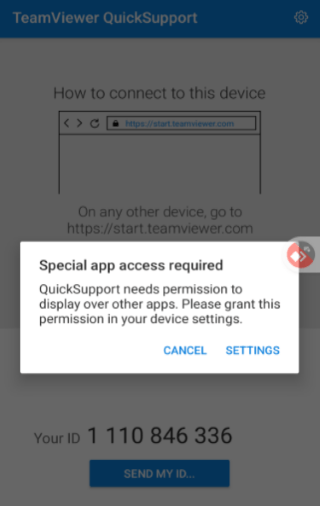
第 3 步:按兩下 下載 以下載應用程式的免費外掛程式,以允許遠端存取和控制。
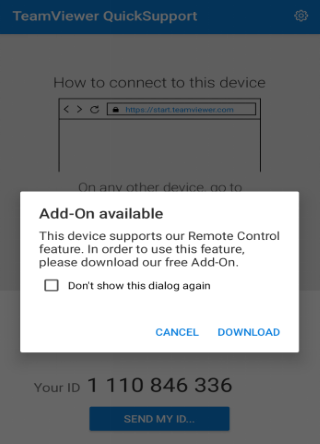
第 4 步:找到您的 ID 號並與遠端存取裝置(PC 或其他手機)共用。遠端設備將請求連接。接受後,遠端訪問將開始。
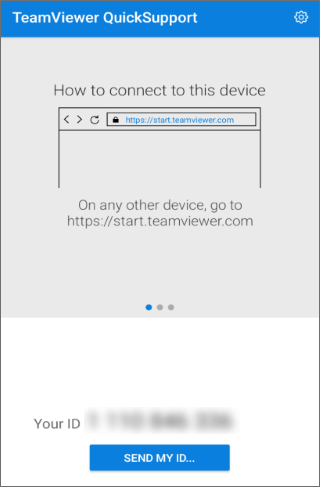
您可能還需要:
Vysor 是一款更直接 Android 遠端控制應用程式,可從其他設備為您的 Android 手機提供無縫閘道。它可以在桌面上類比您的 iOS 或 Android 設備,從而允許訪問您的行動檔案和數據。Vysor 提供螢幕鏡像功能,並提供模擬器應用程式使用的集成和便利性。

以下是使用 Vysor 從 PC 遠端控制 Android 手機的方法。
第 1 步:下載適用於您首選作業系統的 Vysor 應用程式。
第 2 步:使用 USB 資料線將 Android 設備連接到您的 PC,然後更新所有必要的驅動程式。
第3步:啟動 Vysor 應用程式並確保它檢測到您的 Android 設備。
第 4 步:使用應用程式中的 「尋找設備 」選項檢測您的 Android 設備並建立連接。您的 Android 螢幕將開始在 Vysor 應用程式中流式傳輸,您可以從中遠端存取和控制它。
APowerMirror 是一款適用於 Android 和 iOS 設備的無線螢幕鏡像應用程式。這款 Android 遠端控制應用程式允許使用音訊進行螢幕鏡像,並為您提供終極設備鏡像體驗。
您可以使用 APowerMirror 將您的Android設備投射到Mac、PC 或智慧電視上。它允許您遠端訪問和控制另一台Android設備上的Android設備。
您可以使用 APowerMirror 在 PC 上遠端存取您的 Android 設備,並使用 PC 的滑鼠和鍵盤功能對其進行控制。APowerMirror 支援 iOS, Windows, macOS 和 Android。

以下是使用 APowerMirror 從手機控制另一部手機的方法。
第 1 步:從 Google Play 商店下載 APowerMirror 。在手機上安裝並啟動該應用程式。
第 2 步:同意條款和條件。然後按兩下 LocalCast 開始與另一台 Android 設備連接。
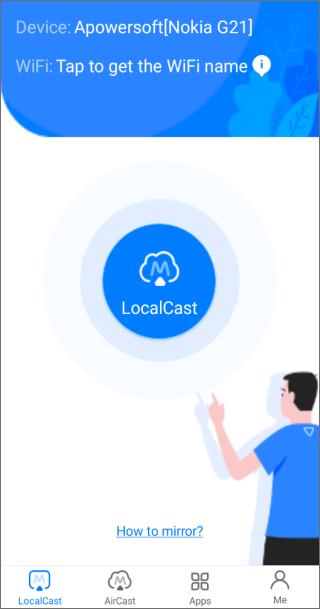
第 3 步:如果您要從其他 Android 設備尋求遙控器,請停留在 WiFi 選項卡上,然後按照螢幕上的說明通過 WiFi 與另一台 Android 設備連接。
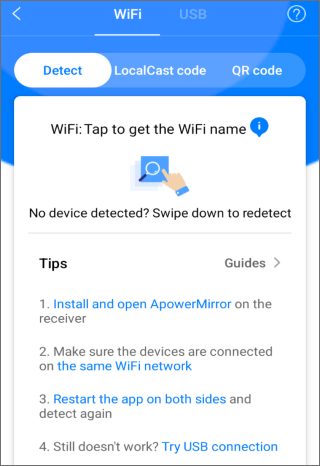
(如果您要通過PC尋求連接,請轉到 USB 選項卡並按照螢幕上的說明與PC上的APowerMirror連接。
Scrcpy,發音為 screen copy,是一種開源Android螢幕鏡像工具,可讓您從 macOS、Windows或 Linux 桌面遠端存取和控制您的Android設備。

以下是使用 Scrcpy 從 PC 遠端控制 Android 手機的方法。
第 1 步:從官方網站下載 Scrcpy 。在電腦上安裝並運行該應用程式。
第 2 步:使用 USB 資料線將 Android 設備連接到 PC。
第3步:訪問和控制您的 Android 設備。
USB Network Gate 是另一種 Android 遠端控制軟體,或者只是一個實用程式,允許使用者通過互聯網或通過 LAN 共用一個或多個 USB 設備。USB Network Gate 是一種遠端控制手機的安全解決方案。它可在 Android、 Windows、Linux 和macOS上使用。
以下是遠端訪問 Android 設備的方法。
第1步: 轉到官方網站並按下 「下載 」以在您的PC上下載軟體。
步驟2:啟動程式並將 Android 設備連接到PC。導航到 「本地 USB 設備 」,然後選擇 「共用 」以允許遠端訪問。
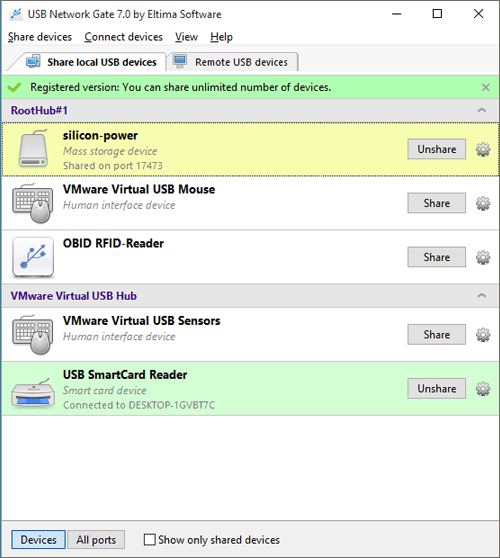
第 3 步:在遠端 PC 上,啟動應用程式並導航到 「遠端 USB 設備 」選項卡。檢查以確定您在上一步中連接的 Android 設備是否可用於遠端連接。
閱讀更多:
如何在PC上暢通無阻地玩 Android 遊戲 [多種工具]
與之前 Android 遠端控制應用程式不同,WEBKEY 是一個基於 Web 的平臺,您可以使用它來遠端訪問和控制您的 Android 設備。這意味著您不必下載或安裝任何 Android 遠端控制軟體。幸運的是,它仍然與可下載 Android 遠端控制工具一樣高效。
WEBKEY 支援 Android、 Windows、 Linux、macOS 和其他作業系統,特別是因為它是基於 Web 的。
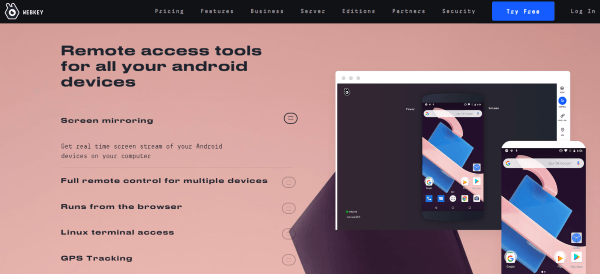
以下是通過 WEBKEY 遠端控制您的 Android 設備的方法。
第 1 步:轉到官方網站並按下 免費試用。註冊您的詳細資訊以訪問該工具。
第 2 步:按照螢幕上的說明將該工具與您的 Android 設備配對。這包括在Google Play上下載應用程式並輸入配對碼。或者,您只需通過電子郵件發送提供的配對連結即可連接兩台設備。
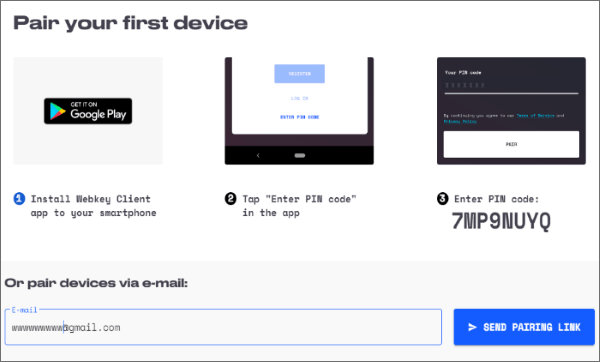
第 3 步:啟動連接並在您方便的時候遠端控制您的設備。
如何從另一部手機訪問我的手機?正如您已經建立的那樣, Android 遠端控制應用程式允許遠端訪問和控制 0 幾乎任何 Android 設備。如果您想遠端存取設備、錄製螢幕和遠端執行各種功能,上述 Android 遠端控制應用程式會派上用場。
Phone Mirror 無疑是 Android 遠端訪問的最佳工具。它是免費的,允許您遠端訪問和控制 Android 設備。立即下載 Phone Mirror 以遠端控制您的 Android 設備。
相關文章:
Mirroring360 評論、操作方法、定價和 2023 年最佳選擇
[2023 已回答]如何在有或沒有模擬器的PC上運行 Android 應用程式?